動画に静止画を重ねるアプリ・ソフト
BeeCut
BeeCutはPCでもスマホでも利用できる、初心者向けの動画編集ソフトです。初心者向けとは言え、トリミングや回転反転、字幕や音楽の追加などの一般機能から、PIPや写真動画、コマ送り動画の作成、フリーズフレーム、逆再生、クロマキー合成などの高度機能まで備えています。2つのPIPトラックが用意されているので、動画に写真を重ねる方法はとても簡単です。
- 以下のボタンを押してBeeCutを入手してインストールします。
- 「インポート」をクリックして動画と画像をメディアエリアに導入します。
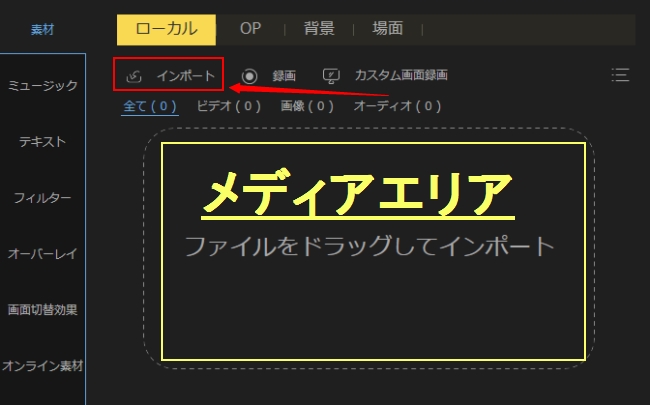
- マウスを素材の上に移動して「+」が現れ、それをクリックすれば素材をタイムラインに載せます。(まず動画をタイムラインに載せるのはポイントです)
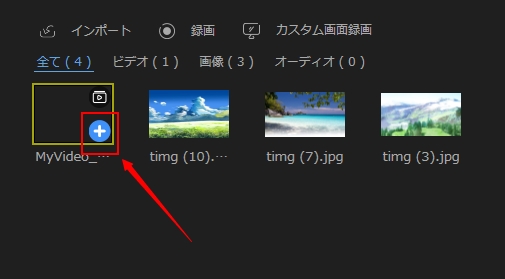
- 次は動画に貼りたい画像をドラッグ&ドロップしてPIPトラックに載せます。
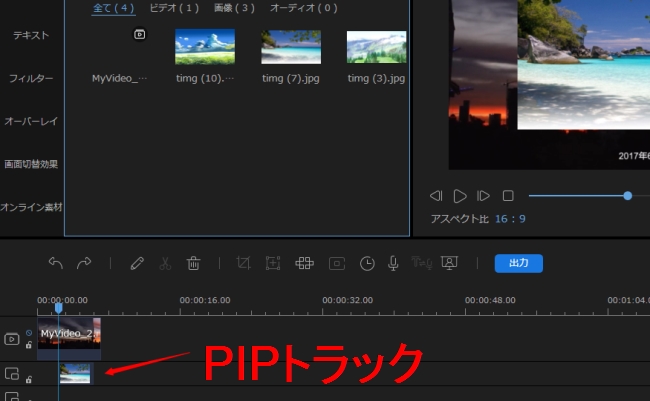
- PIPトラック上の画像素材をダブルクリックして、プレビューウィンドウで画像のサイズや場所を調整します。「モーション」タブに切り替えて画像の動き方を選択すれば、動画に画像を貼り付けて動かすことができます。「マスク」で画像の枠線のぼかし方を選択します。設定が終わると「OK」を押して確認します。
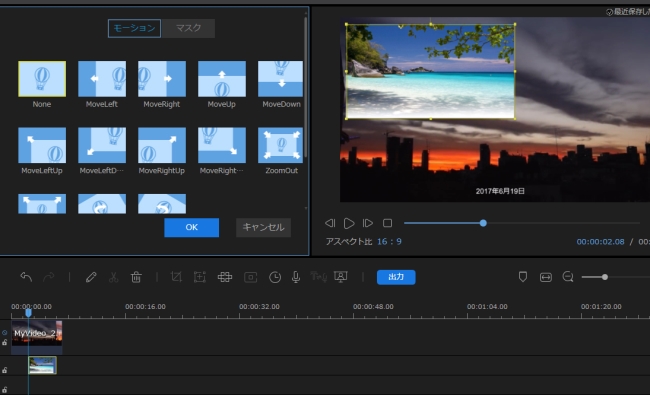
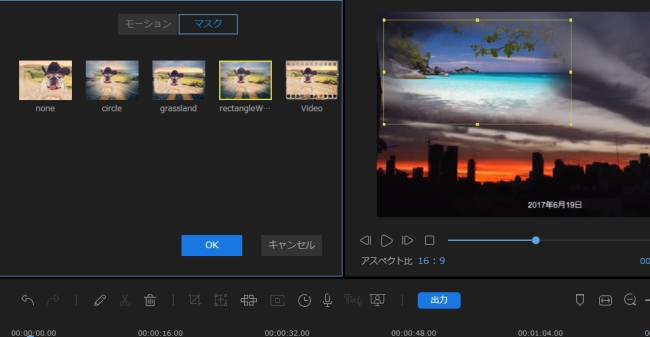
- 最後にプレビューして、問題がなければ写真を追加された動画を出力します。
透かし消去ソフト
名前を見れば分かると思いますが、「透かし消去ソフト」は画像や動画の透かし、ウォーターマークを処理できるソフトです。透かしを消したり入れたりすることができること便利ソフトは、実はロゴ処理以外に映像に画像を貼ることも可能です。使い方は非常に簡単ですので、特に初心者におすすめしたいと思います。
- 以下のボタンを押して、動画に静止画を入れるソフト「透かし消去ソフト」を入手してインストールします。
- 「動画に透かしを入れる」ツールを選択します。
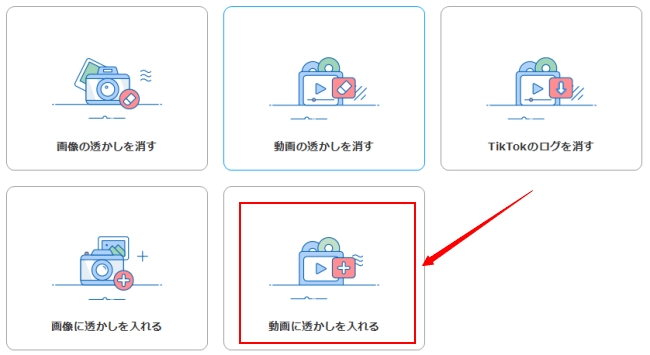
- 「+」をクリックして動画を選んで導入します。
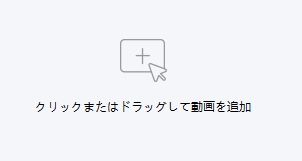
- 「透かし画像を追加」をクリックして画像を入れます。ニーズに合わせて画像の場所やサイズ、透明度などを設定します。
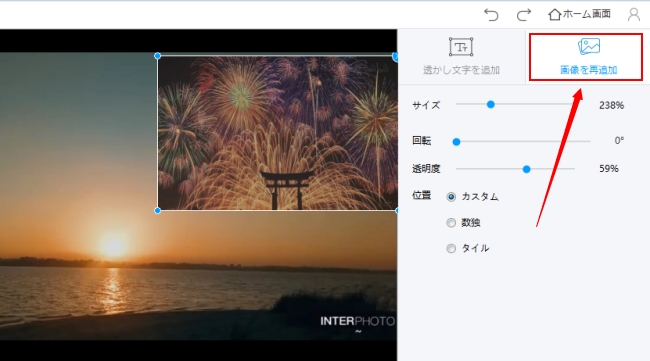
- プレビューして問題がなければ、底部で出力フォルダーを指定して「変換」を押します。
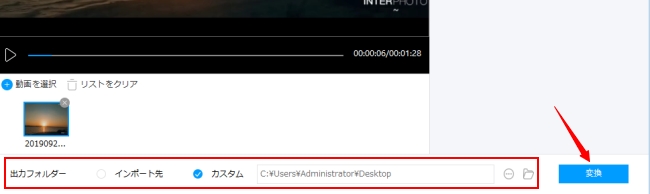
ヒント:動画に追加した写真の透明度を調整できるので、画像を半透明して動画に重ねることができます。
InShot
動画編集アプリInShotは様々な素材と編集機能があるため、たくさんのYouTuberさんも利用しています。スマホ一台だけで簡単に動画を綺麗に加工や編集できますからみなさんにおすすめしたいと思います。動画に写真を貼り付けるには、タイムラインで操作ではなく、ステッカーの追加と同じく画像を入れるだけでとても便利でしょう。以下はやり方です。
- InShotをスマホにインストールして起動します。
- 「ビデオ」をタップして動画を選択します。選択した後導入する前にトリミングでき、必要な部分だけ導入可能です。
- 導入してから編集できます。「ステッカー」をタップしてたくさんの動くステッカーがあり、必要であれば動画に追加します。画像マークをタップすればスマホから動画に重ねたい画像を選択し、追加できます。もちろん画像のサイズや場所などを調整可能です。
- プレビューしてOKだったら、右上隅にある出力マークをタップして動画を保存します。
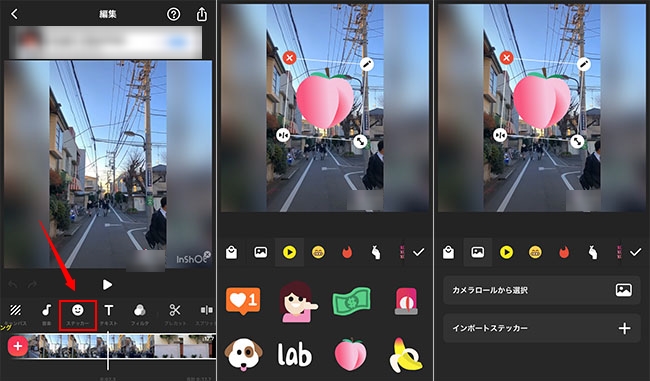
フリーオンライン動画兼音声変換ソフト
動画に写真を合成できる無料オンラインツールと言えば、「フリーオンライン動画兼音声変換ソフト」がおすすめです。完全無料で使えるサービスであり、しかも広告やログインなど一切不要で、非常に便利なツールだと思います。動画必要な部分の取り出すやロゴ追加、フィルターの適用、回転反転、再生速度変更、クロップなどの実用的な機能を内蔵しています。動画の上に画像を重ねる方法は以下です。
- 「フリーオンライン動画兼音声変換ソフト」のサイトを開いて「ファイルを選択して起動」をクリックして、動画を選んでアップロードします。(初めて利用する場合、機動ツールをダウンロード必要あります)
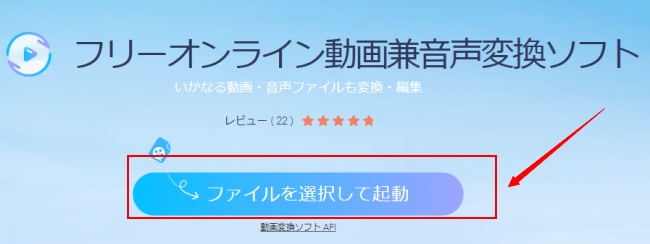
- 表示された画面で鉛筆マークをクリックして編集ウィンドウに進みます。
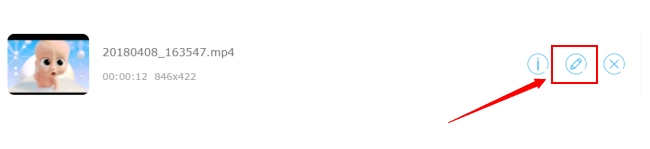
- 「透かしファイル」の横にある「参照」をクリックして、動画につけたい画像を選択して導入します。それから「透かしの位置」の横で画像の置きたい場所を決めます。その後「OK」をクリックして確認します。
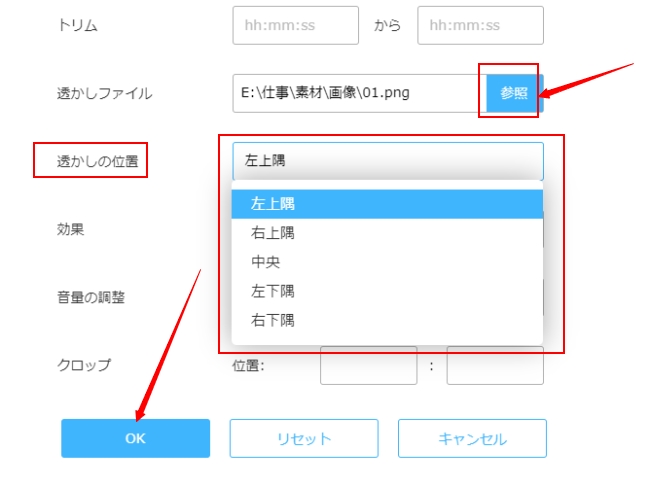
- 最後に「形式」で動画のフォーマットを選択して「変換」を押せば動画を保存してダウンロードします。
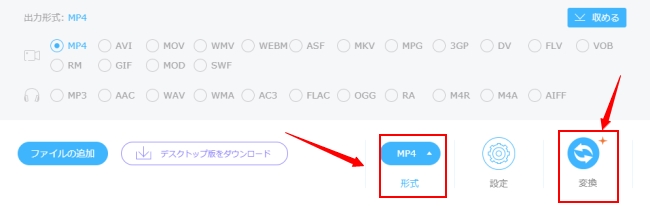
最後に
動画に静止画を合成アプリとソフト、ビデオに写真を重ねる方法は以上でした。動画に画像をつける必要がありましたらぜひ上記のアプリを利用してみてください。その中で一番お勧めしたいのはBeeCutです。なぜなら、BeeCutは他のアプリの機能をほぼ全部含めているので、ソフト一本だけで十分です。



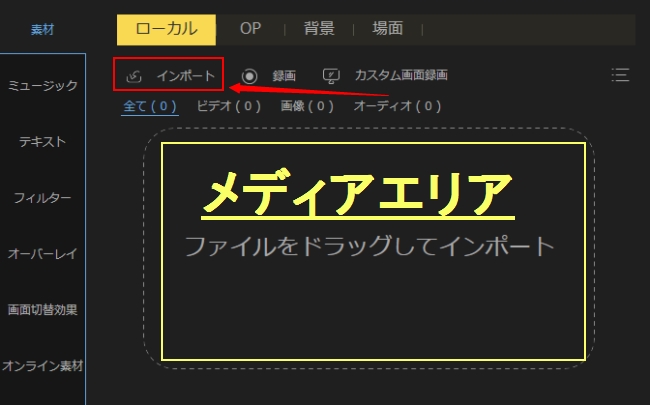
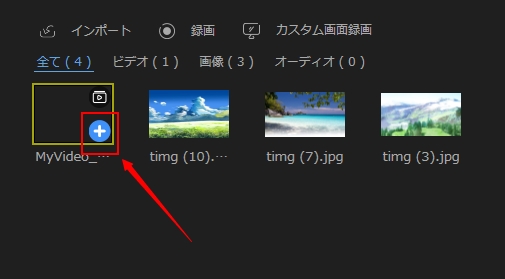
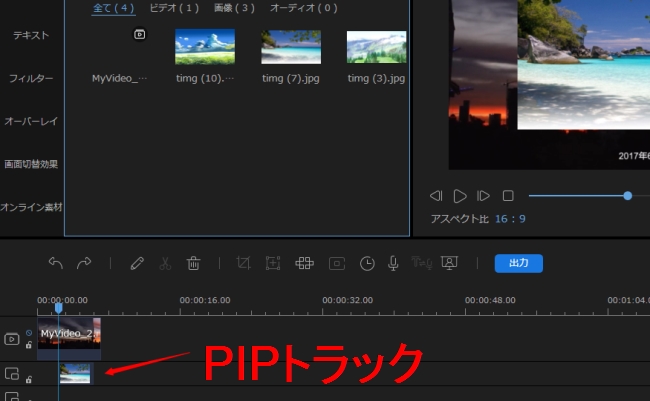
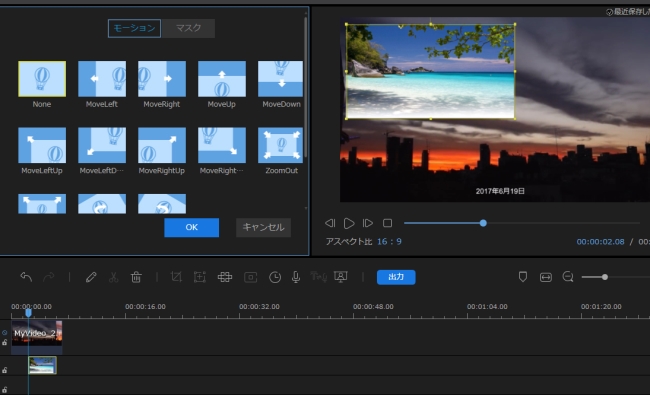
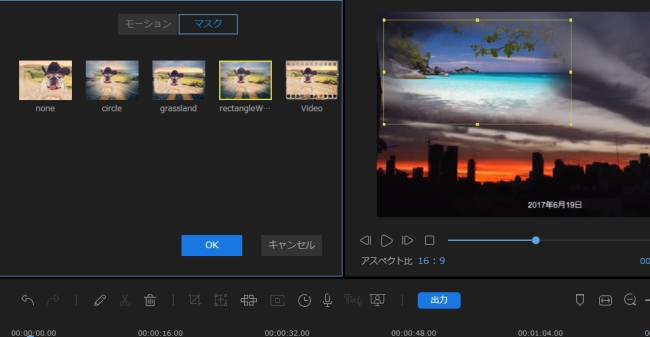
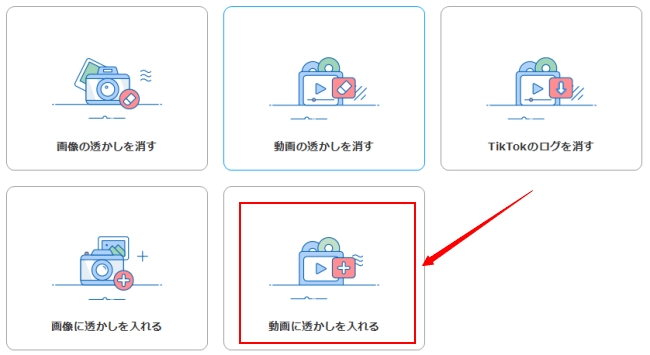
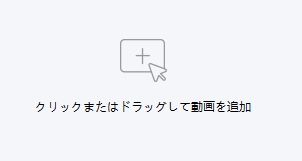
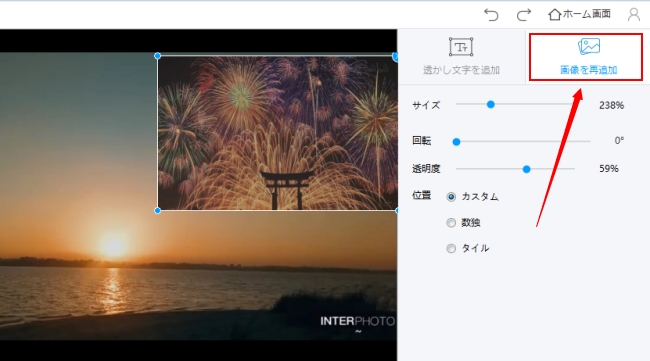
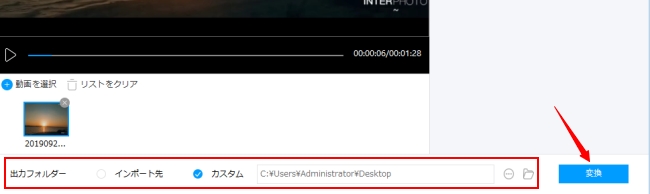
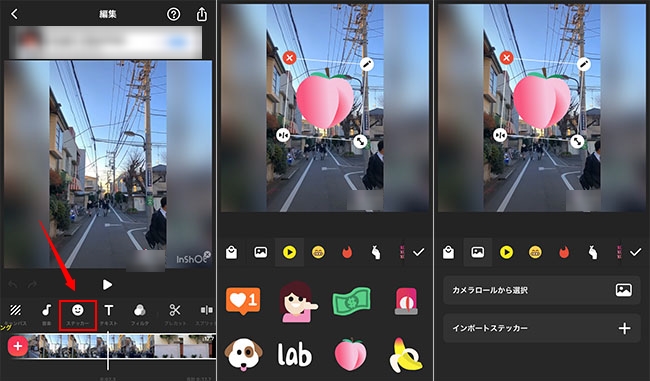
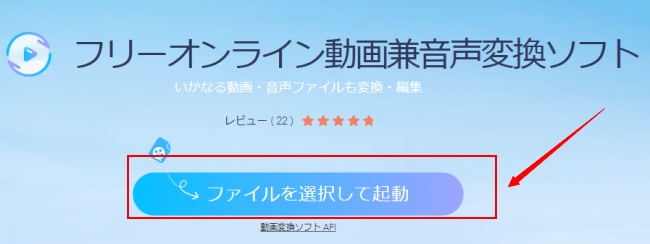
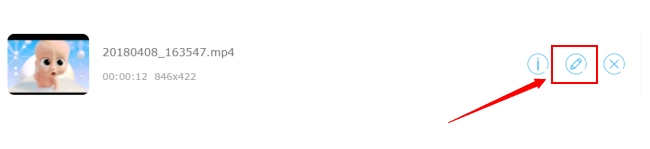
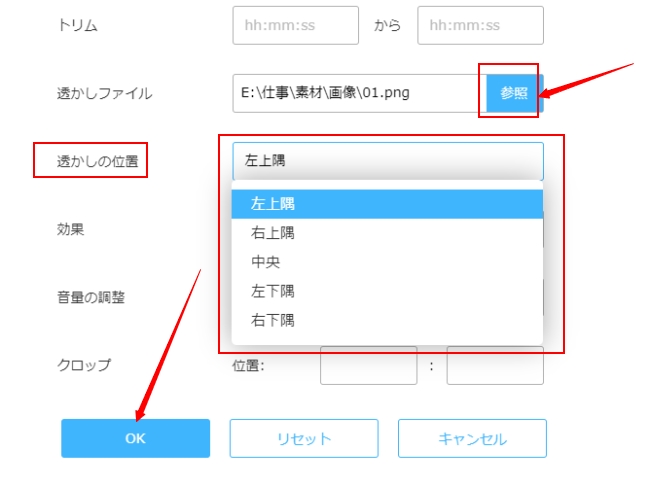
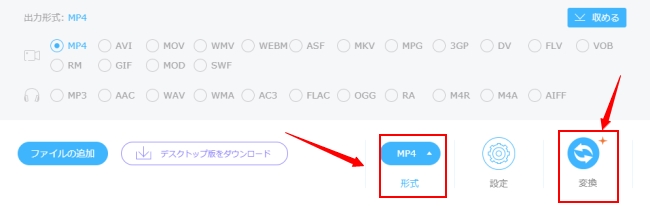
コメントを書く